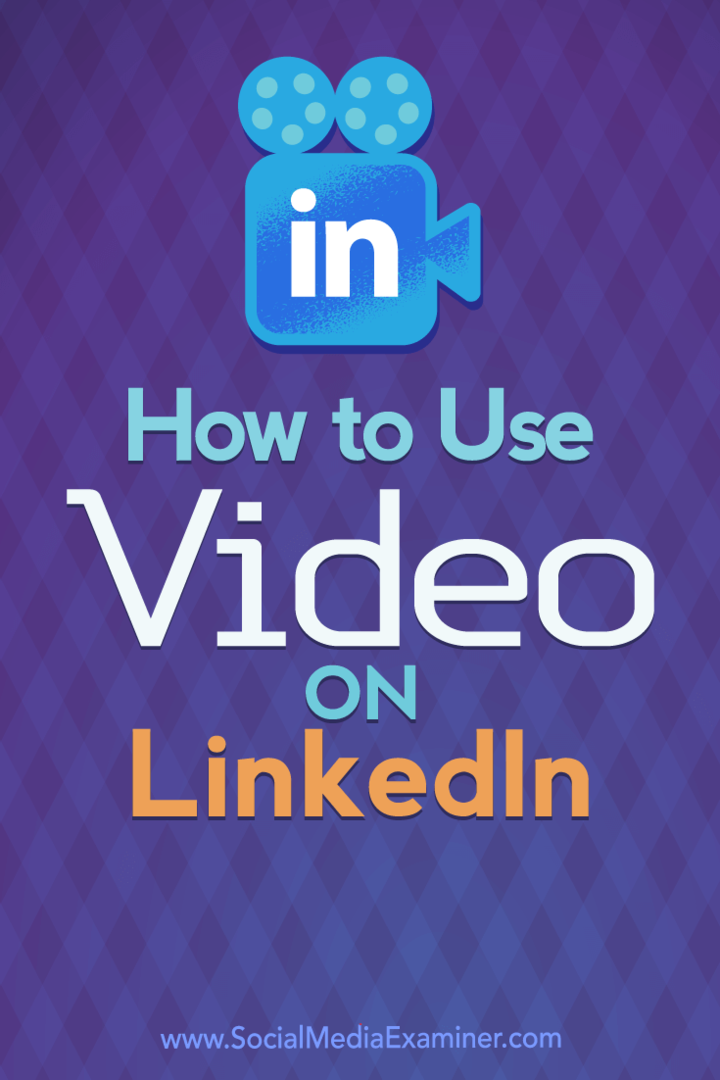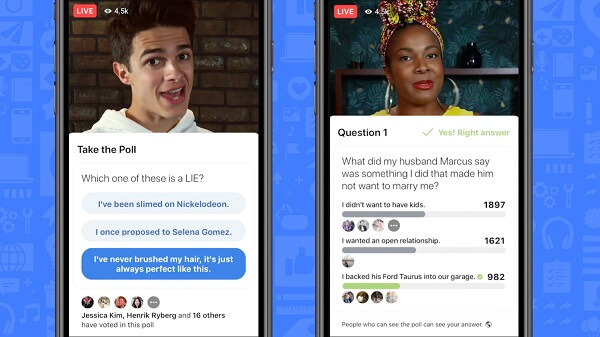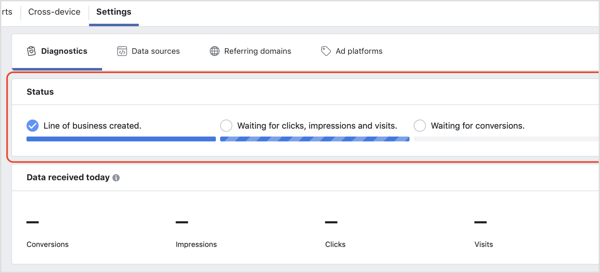كيفية تمكين أو تعطيل الشحن السريع على Android
التليفون المحمول بطل الروبوت / / May 22, 2023

آخر تحديث في

إذا لم يكن لديك يوم كامل لانتظار شحن هاتفك ، فإن الهاتف يجعل الأمر أسهل. فقط تأكد من تمكين الشحن السريع على Android.
يتم تضمين ميزة الشحن السريع في أجهزة iPhone و Android الحديثة. كما يوحي الاسم ، تتيح لك التقنية شحن هاتفك بشكل أسرع. ومع ذلك ، قد تحتاج إلى تمكين أو تعطيل الشحن السريع على Android لأسباب مختلفة.
لقد أصبحت ميزة شائعة بشكل متزايد على الهواتف والأجهزة اللوحية الحديثة. تسمح هذه التقنية للأجهزة بشحنها بمعدل أسرع من الطرق التقليدية. على سبيل المثال ، يمكنك الحصول على شحن كامل خلال 30 دقيقة أو أقل.
أنت بحاجة إلى الشاحن المناسب وتمكين ميزة الشحن السريع للاستفادة من هذه الإمكانية. في هذا الدليل ، سنوضح لك كيفية استخدامه.
ما هو الشحن السريع؟
يمكن أيضًا استدعاء الشحن السريع شحن سريع, سريع جدا، أو شحن الاعوجاج. وتحتوي معظم أجهزة Android الحديثة على تقنية شحن سريع مدمجة. بالإضافة إلى استخدام محول طاقة وسلك متوافقين ، يتم توفير الشحن السريع أيضًا مع أجهزة الشحن اللاسلكية المتوافقة.
ومن جانب Apple ، تم تضمين الشحن السريع مع iPhone 8 وما فوق. لذا ، مثل iPhone ، فأنت بحاجة إلى ملف
بدأت Samsung في تضمين إمكانات الشحن السريع في أجهزة Galaxy منذ عدة سنوات. لذلك ، إذا كان لديك هاتف Android حديث ، فيجب تضمين محول الطاقة والكابل المتوافقين في العلبة.
وقد يدعم هاتفك في الأصل الشحن السريع. على سبيل المثال ، يتضمن OnePlus ما تسميه الشركة "Warp Charging" ، وهو يعمل بشكل افتراضي لشحن هاتفك بسرعة باستخدام الشاحن المضمن وكابل USB-C. على هاتف الاختبار الخاص بنا (a طراز OnePlus الأقدم) ، لا يمكن تعطيله ويتم تشغيله افتراضيًا.
لسوء الحظ ، إذا كان لديك جهاز قديم لا يشتمل على شحن سريع أو لا يحتوي على شاحن متوافق ، فسيستغرق شحن البطارية وقتًا طويلاً. لذلك ، على سبيل المثال ، إذا قمت بتوصيل هاتفك بمنفذ USB على جهاز الكمبيوتر الخاص بك ، فلن يتمتع بإمكانية الشحن السريع. ومع ذلك ، بمجرد تجربة الشحن السريع ، سوف تتساءل كيف عشت بدونه.
ملحوظة: في هذا المثال ، نستخدم هاتف Samsung Galaxy. بينما تختلف الخطوات بين أجهزة Android ، فإن الخطوات التالية ستوفر فكرة عما تبحث عنه على هاتفك.
لتشغيل الشحن السريع أو إيقاف تشغيله على Android:
- اضغط على إعدادات من الشاشة الرئيسية لهاتفك.
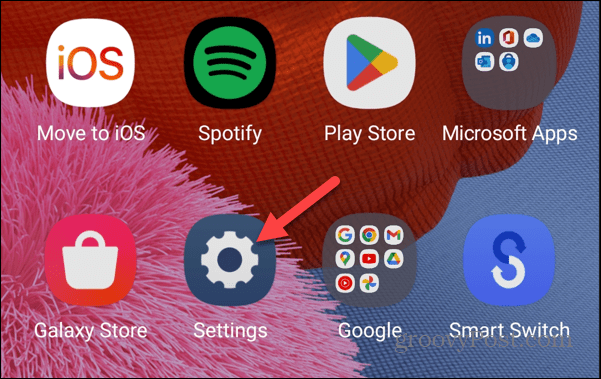
- اسحب لأسفل خيارات الإعدادات وانقر فوق العناية بالبطارية والجهاز من القائمة.
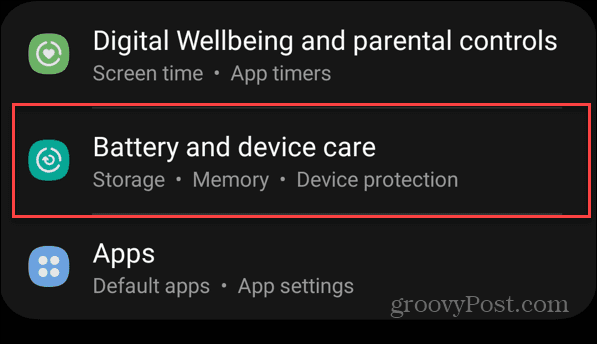
- اضغط على بطارية الخيار في أعلى القائمة.
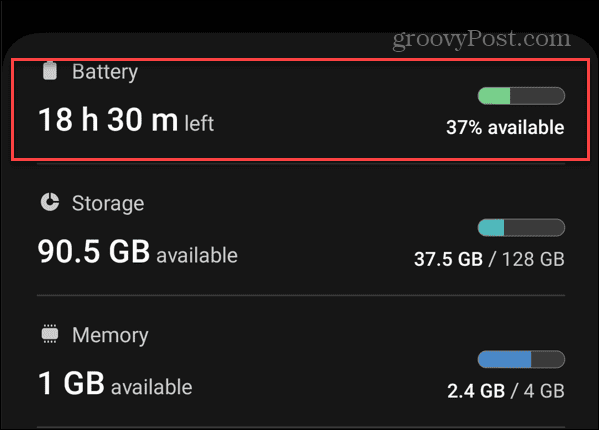
- اسحب لأسفل وانقر فوق المزيد من إعدادات البطارية زر.

- تبديل ملف الشحن السريع تشغيل أو إيقاف تشغيل تحت بطارية أكثرإعدادات قسم.
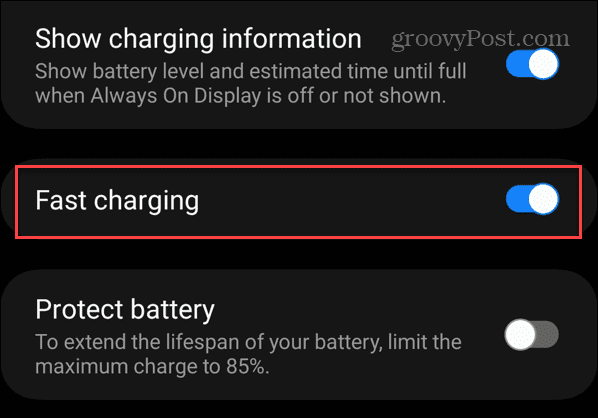
بمجرد تمكين الشحن السريع أو الفائق السرعة (في بعض الطرز) ، قم بتوصيل هاتفك بالشاحن لشحن هاتفك بسرعة أكبر. أو ، إذا كنت تستخدم الشحن اللاسلكي ، فضع جهازك على شاحن مدعوم.
سيظهر إشعار لفترة وجيزة لإعلامك بأن الهاتف أو الجهاز اللوحي قيد الشحن الآن.

من المهم أيضًا ملاحظة أنه ليست كل الهواتف تدعم الشحن بقدرة 45 وات. ومع ذلك ، سيحدد جهازك تلقائيًا أفضل سرعة شحن مدعومة عند توصيله بشاحن ذي تصنيف أعلى.
احصل على هاتفك طوال اليوم
ميزة الشحن السريع على Android والهواتف الأخرى مفيدة في العديد من المواقف. على سبيل المثال ، حتى إذا كنت لا تريد شحنًا كاملاً ، يمكنك توصيل هاتفك لبضع دقائق للسماح للبطارية بالحصول على ما يكفي من الطاقة طوال اليوم.
بالطبع ، هناك طرق أخرى لإدارة هاتف Android قد لا تكون على دراية بها. على سبيل المثال ، يمكنك استخدام ملفات zip على Android أو تعرف على إصلاح نقطة اتصال Android التي يتم إيقاف تشغيلها باستمرار.
أيضًا ، إذا كنت لا تريد أن تصبح شاشة هاتفك فارغة ، فيمكنك الاحتفاظ بامتداد الشاشة قيد التشغيل أثناء المكالمات على Android. إذا قمت بحذف جهات الاتصال عن طريق الخطأ ، يمكنك ذلك استعادة جهات الاتصال على Android. وإذا كان أداء هاتفك بطيئًا ، يمكنك ذلك امسح ذاكرة التخزين المؤقت لنظام Android لجعلها أسرع.
كيفية البحث عن مفتاح منتج Windows 11 الخاص بك
إذا كنت بحاجة إلى نقل مفتاح منتج Windows 11 الخاص بك أو كنت بحاجة إليه فقط لإجراء تثبيت نظيف لنظام التشغيل ، ...